重装系统win7最简单的方法
电脑系统一旦故障了,就需要重装系统,可是重装系统的方法这么多,哪一种才适合呢?一般来讲,电脑故障后,无法进入系统就用u盘重装。如果可以进入系统,且网络顺畅,那么用一键重装的方法会让系统重装变得更加简单。下面我们一起看看重装系统win7最简单的方法。
准备工具:
1、系统之家装机大师软件。
PS:系统之家下载结束后,先退出电脑中的杀毒软件,再打开“系统之家装机大师”,以免遭杀毒软件和安全类软件误删,导致系统重装不成功。
win7系统重装:
1、打开软件“立即重装”。系统之家装机大师自动检测当前电脑信息,待检测完成后点击“下一步”,根据需要选择电脑合适的win7系统安装。
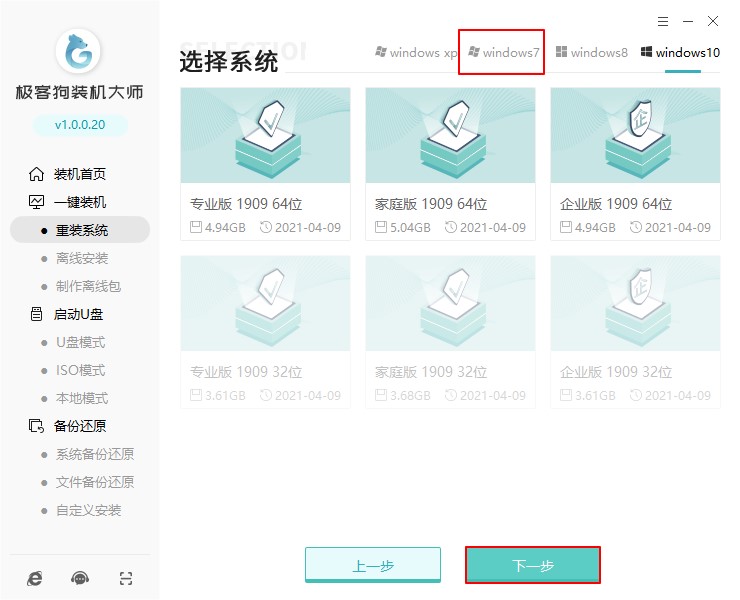
2、点击“下一步”自由选择软件安装在新系统上,这里没有合适的软件也可以不选择。
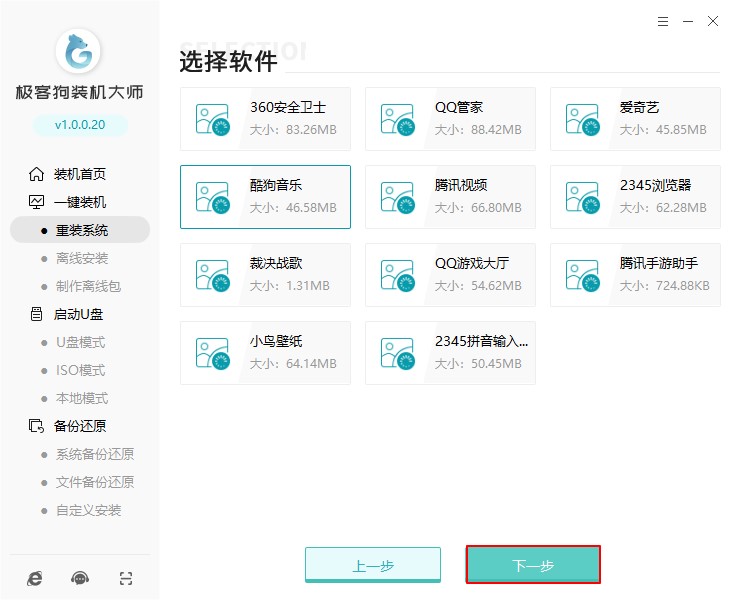
3、勾选需要备份的文件,因为重装系统涉及对c盘格式化的操作,跟c盘有关的文件、程序等数据都会被格式化,所以在重装系统前要备份好重要的文件。
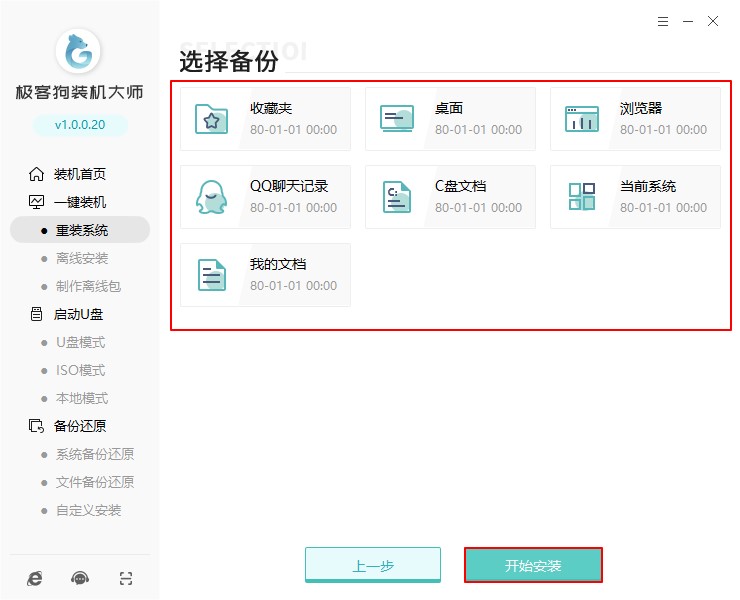
4、接下来系统之家下载系统文件,下载完成后会自动重启,重启选择PE所在项回车。
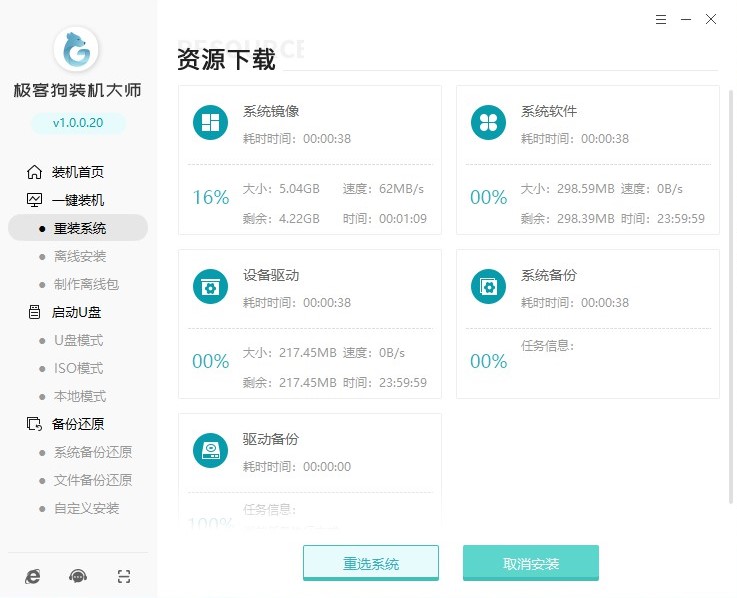
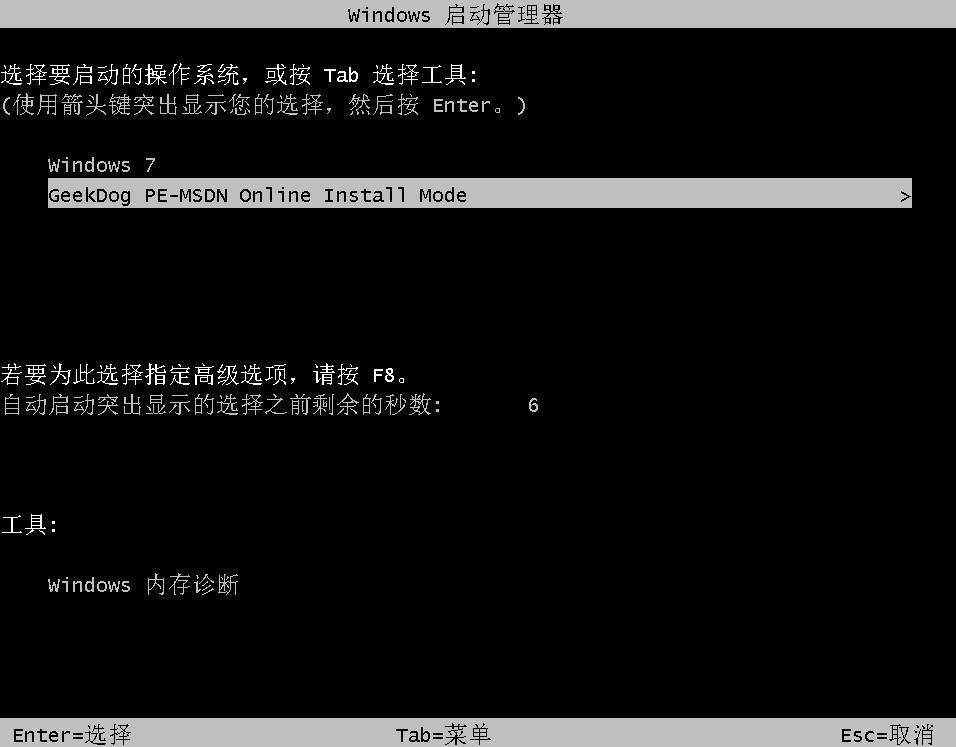
5、进入了系统之家PE系统中,装机软件会自动安装系统并重启,全程无需手动操作。
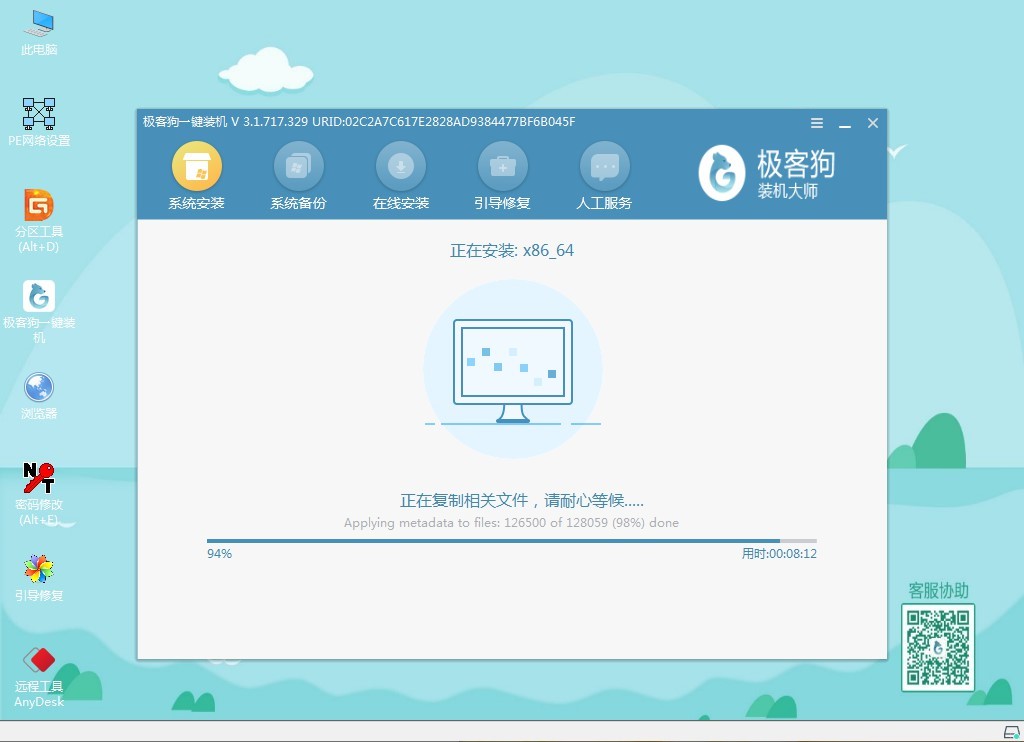
6、电脑重启后,最终进入重装完成的win7桌面。

以上是跟大家分享的重装系统win7最简单的方法。相信大家都遇到过电脑系统故障的问题,比如运行缓慢、中毒、经常死机等,通常这些问题都可以通过重装系统解决。希望这篇电脑系统重装步骤教程可以提供帮助。
原文链接:/czjc/812.html 转载请标明
系统之家装机大师,系统重装即刻简单
一键重装,备份还原,安全纯净,兼容所有下一篇:不用u盘怎么快速重装系统



